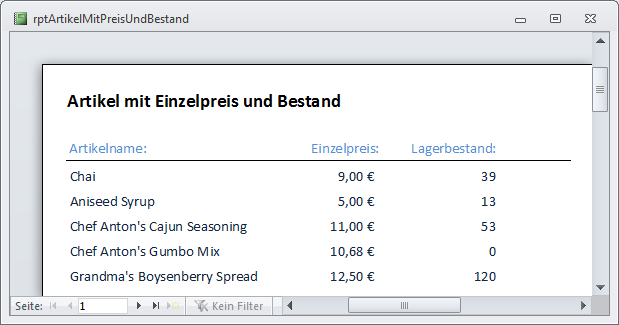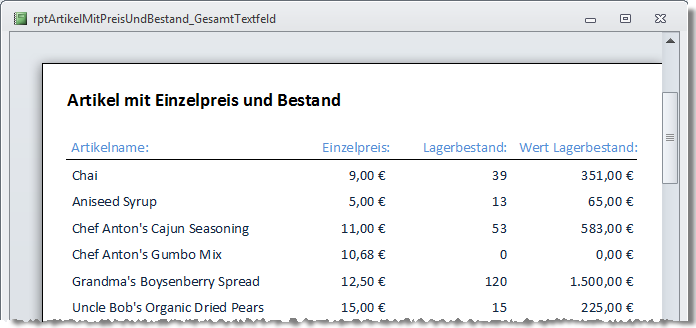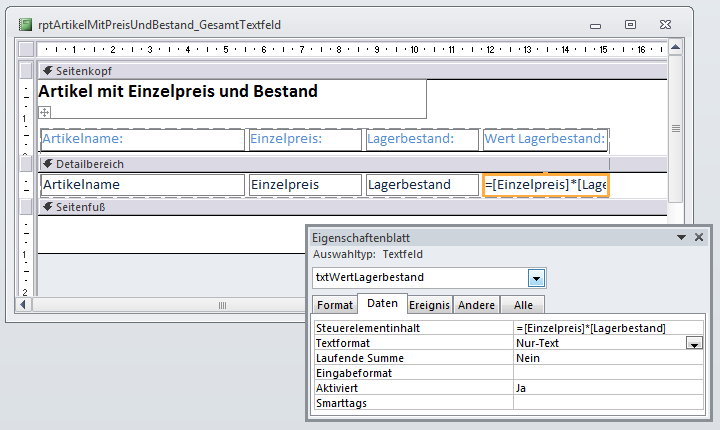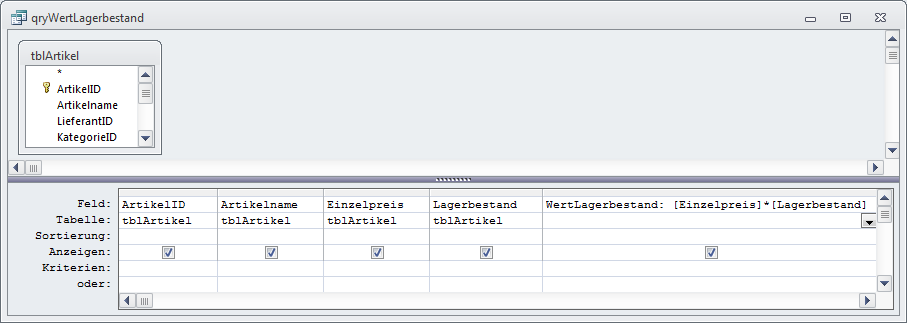Lies diesen Artikel und viele weitere mit einem kostenlosen, einwöchigen Testzugang.
Berichte bieten die gleichen Möglichkeit zur Berechnung von Werten wie Formulare – und noch einige mehr. Im Gegensatz zu Formularen bieten Berichte die Möglichkeit, eine laufende Summe zu bilden oder Berechnungen über komplette Gruppierungen durchzuführen. In diesem Artikel lernen Sie die Grundlagen zum Rechnen in Berichten.
Beispieldatenbank
Die Beispiele dieses Artikels finden Sie in der Datenbank 1203_RechnenInBerichten.mdb.
Datensatzweise berechnen
Wie in Formularen können Sie auch innerhalb eines Datensatzes eines Berichts Berechnungen durchführen. Dies gelingt entweder direkt in der zugrunde liegenden Abfrage oder aber durch Angabe der Berechnungsformeln in den Steuerelementen zur Anzeige des Ergebnisses.
Als Grundlage für die Beispiele dieses und der folgenden Abschnitte dient ein Bericht, der die Tabelle tblArtikel beziehungsweise eine darauf aufbauende Abfrage als Datenherkunft verwendet (siehe Bild 1).
Bild 1: Grundlage für die Beispiele dieses Artikels: ein Bericht mit Artikeln, Einzelpreisen und Lagerbeständen.
Berechnung im Textfeld
Im ersten Beispiel soll der Bericht den Wert der gelagerten Artikel pro Artikel ausgeben (siehe Bild 3). Dazu fügen Sie dem Bericht im Detailbereich ein Steuelement etwa namens txtWertLagerbestand hinzu, das den folgenden Ausdruck für die Eigenschaft Steuerelementinhalt verwendet:
Bild 2: Eine weitere Zeile zeigt das Produkt aus Einzelpreis und Lagerbestand an.
=Einzelpreis*Lagerbestand
Die Entwurfsansicht des Berichts sieht nun wie in Bild 2 aus. Gegebenenfalls müssen Sie noch die Eigenschaft Format des Steuerelements txtWertLagerbestand auf Währung einstellen.
Bild 3: Hinzufügen eines Feldes zur Berechnung des Wertes der Artikel im Lager
Berechnung per Abfrage
Das gleiche Ergebnis erhalten Sie, wenn Sie eine Abfrage namens qryWertLagerbestand erstellen (siehe Bild 4). Das berechnete Feld WertLagerbestand enthält die folgende Berechnungsformel:
Ende des frei verfügbaren Teil. Wenn Du mehr lesen möchtest, hole Dir ...
Testzugang
eine Woche kostenlosen Zugriff auf diesen und mehr als 1.000 weitere Artikel
diesen und alle anderen Artikel mit dem Jahresabo
![Access [basics]](https://access-basics.de/wp-content/uploads/2021/02/logo400.png)